自動化は現代のビジネス環境で不可欠な要素となりました。Make.comは、異なるアプリケーションやサービスを統合し、効率的なワークフローを実現するための優れたツールです。しかし、国内のサービスには、APIもさることながら、Webhookなど開発者向けの機能が充実していないことも多いです。
この自動化を検討することには多くの利点があります。時間の節約、ヒューマンエラーの削減、業務効率の向上、迅速な意思決定のサポートなどが挙げられます。今回はMakeのMailhookモジュールを活用する方法をご紹介します。
Mailhookの基礎知識
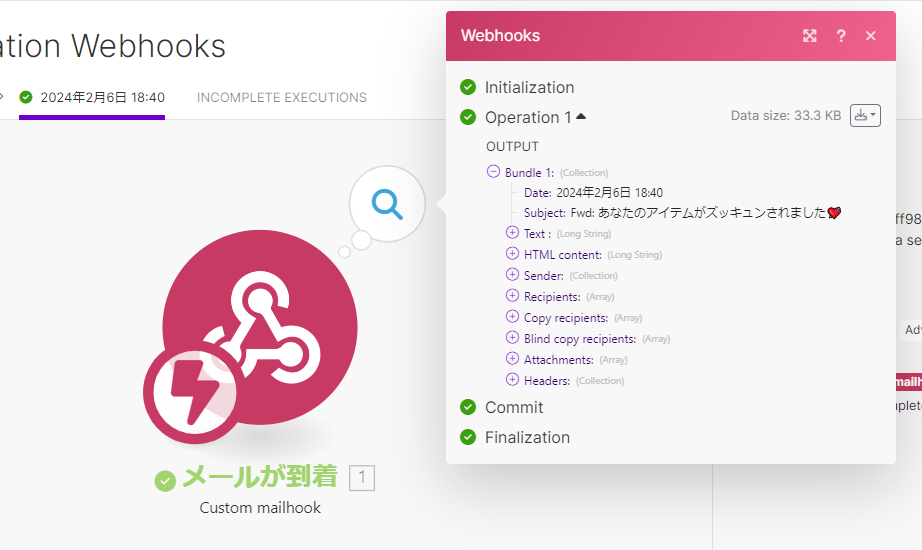
Mailhookとは、特定のメールに基づいて特定のアクションをトリガーする自動化ツールです。Mailhookを活用することで、メールを自動的に処理し、必要なデータを抽出してGoogleシートに転送することが可能になります。たとえば、特定のアドレスからのメールを受信したときや、特定のキーワードが含まれるメールを受信した際に自動でGoogleシートにデータを記録するといった具合です。このようにMailhookを使うことで、メールからのデータ抽出と記録を効率化し、時間を節約することができます。
suzuriからGoogleシートへのデータ転送
今回は、Mailhookを使用してsuzuriのデータをGoogleシートに自動転送する具体的な手順を紹介します。まず、suzuriからのメール通知をMailhookでキャッチするための設定を行います。
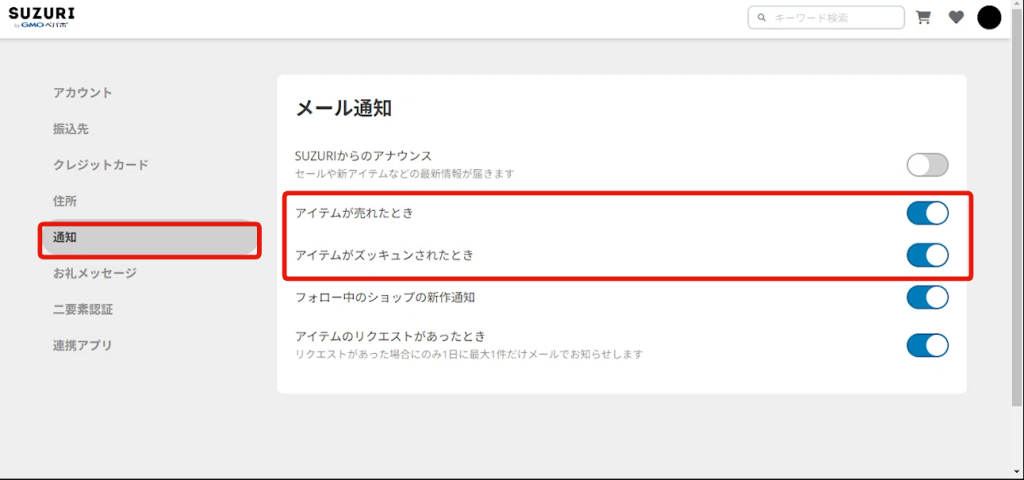
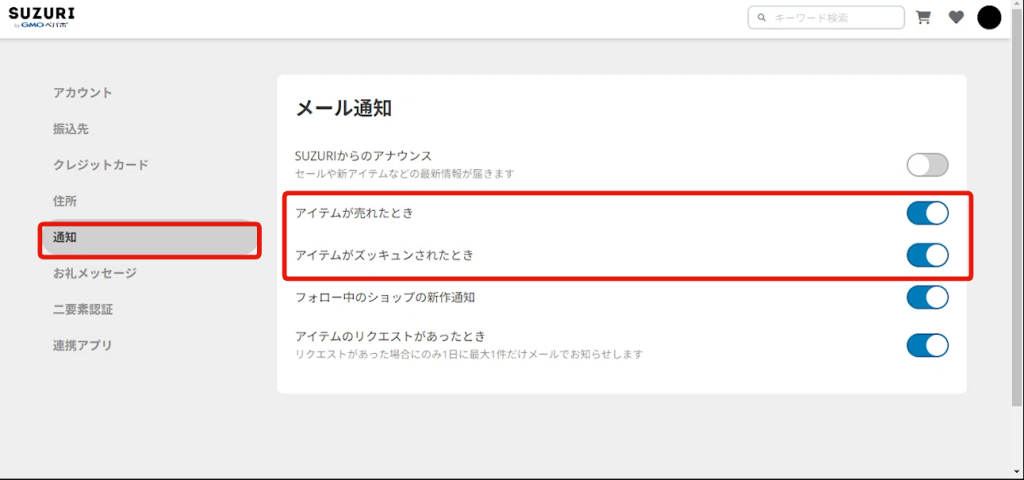
次に、Mailhookで受け取ったデータをGoogleシートに転送するためのルールを作成します。
suzuriには「ズッキュン」といういいね!機能のようなものがあり、出品したデザイン商品にいいねが付くと、通知が来るように設定できます。実際に下記のようなメールがきます。
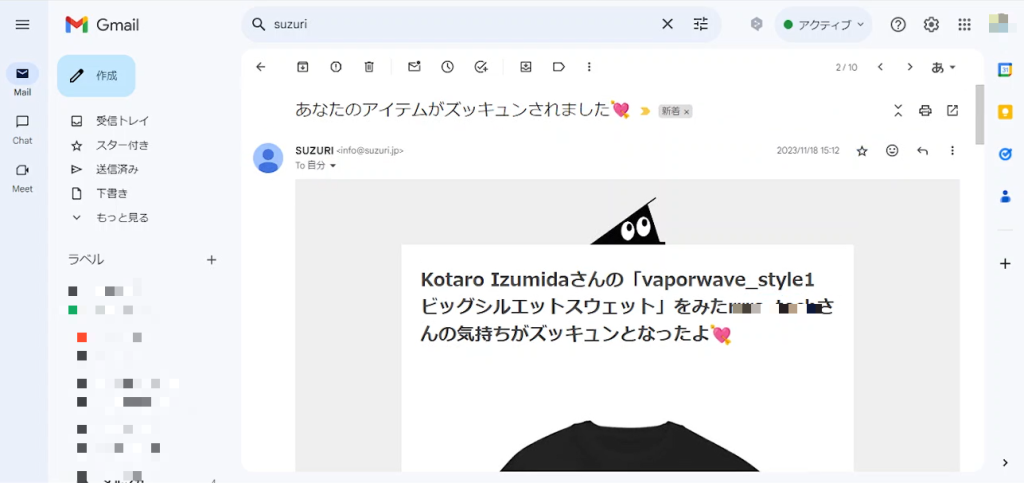
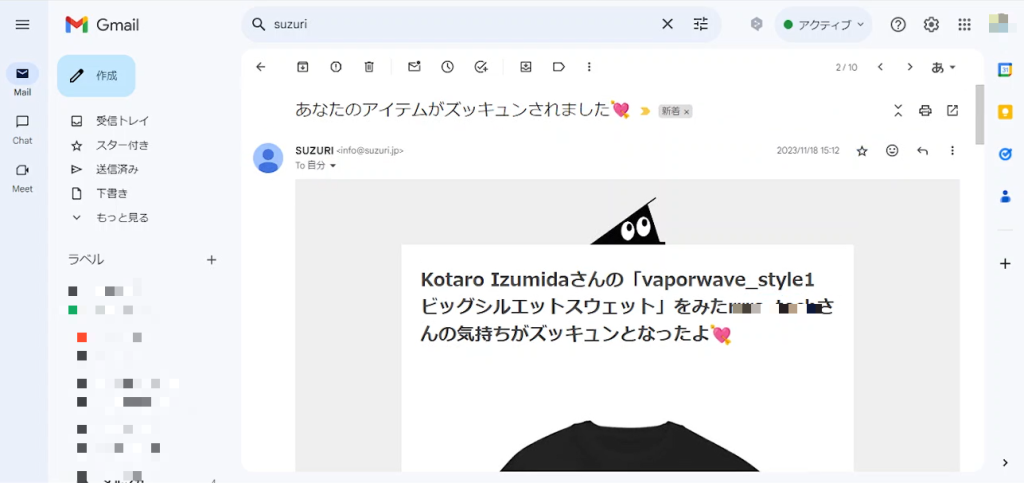
Make側ではwebhookモジュールのCustom mailhookを使い、受信用のアドレスを作成します。その後、受信用メールアドレスあてに先ほどのsuzuriからのメールを転送してみます。
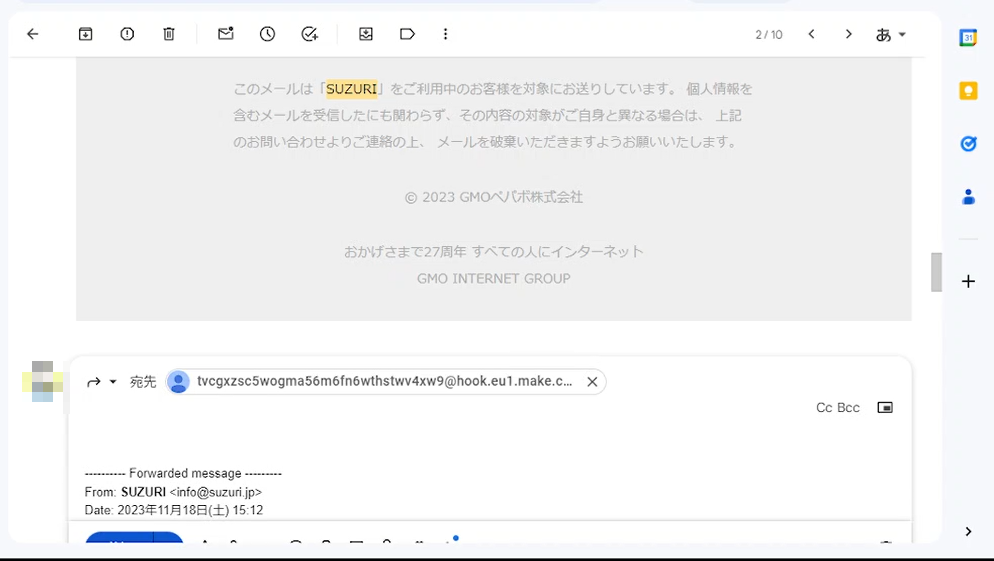
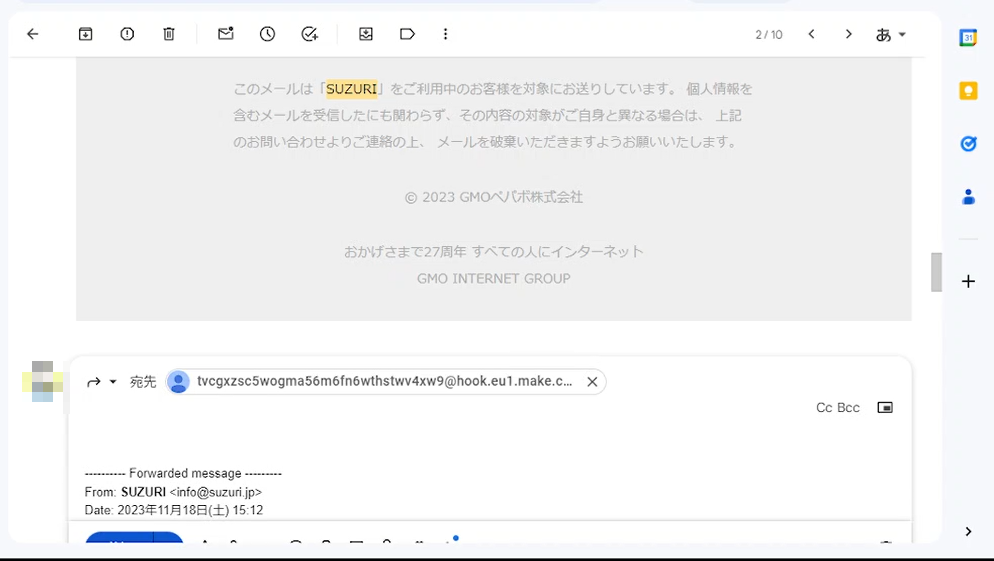
Make側で受信すると、メール本文が取得できているのを確認できます。
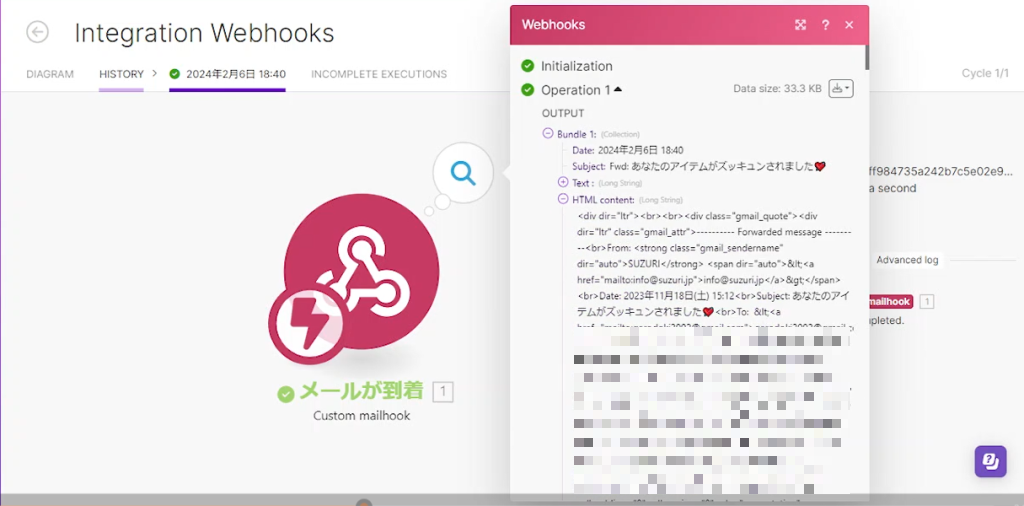
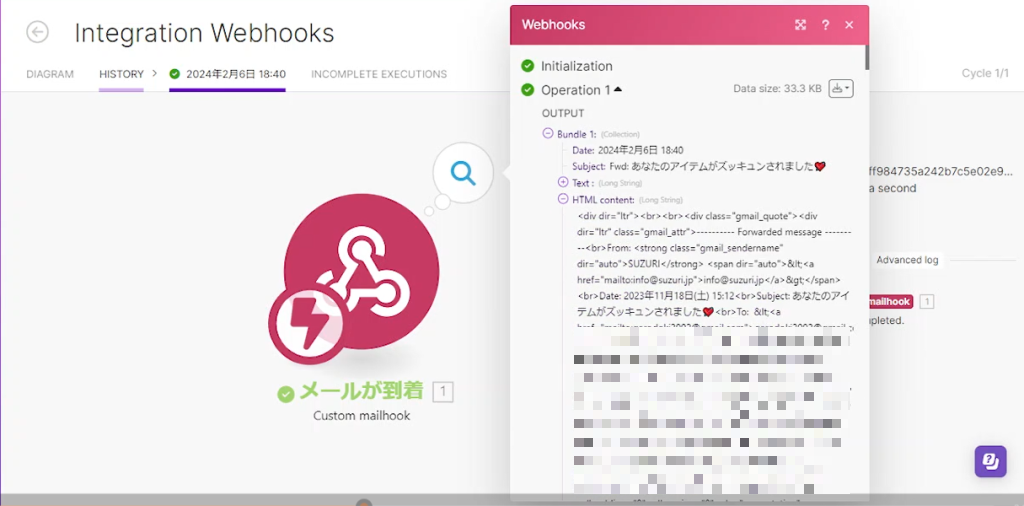
受信できるデータが確認出来たら、今回はSpreadSheetにデータを格納してみます。
必要なカラムを用意します。仮に日時とメール本文とステータスとしました。
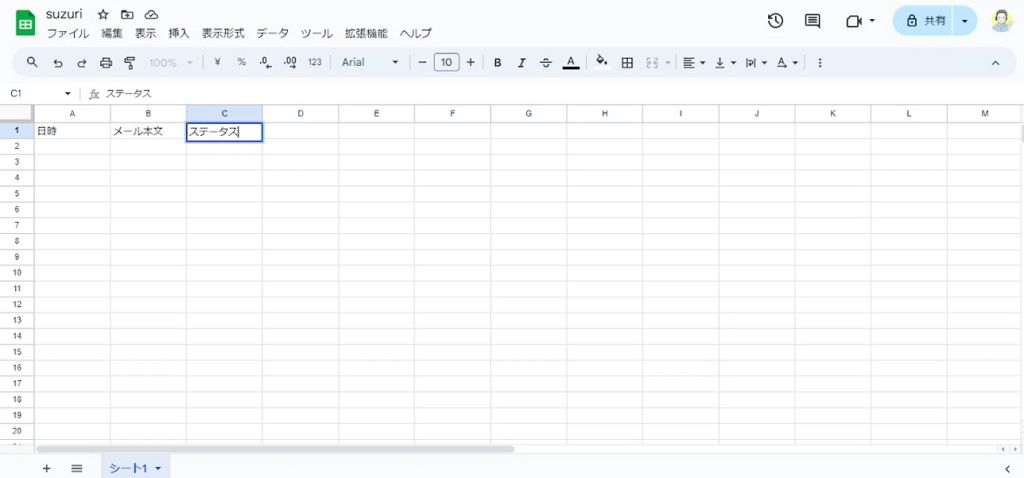
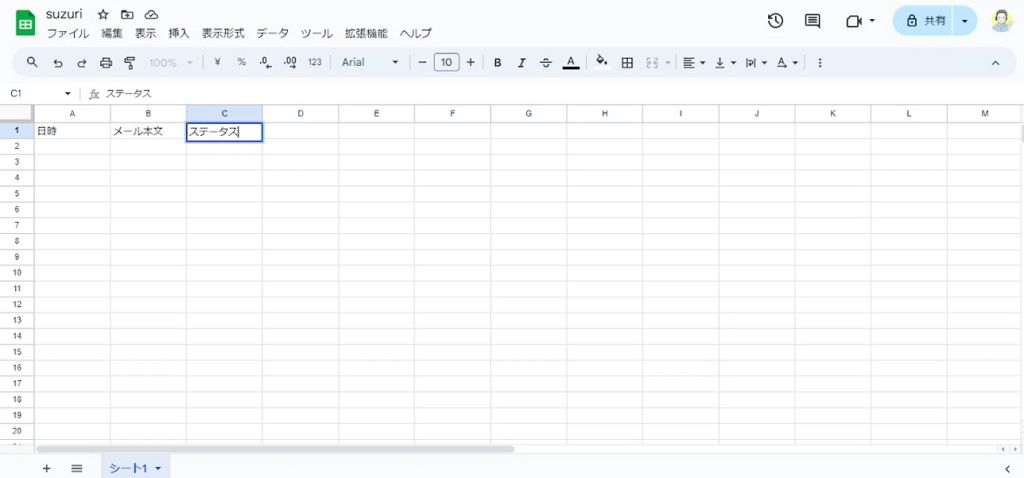
MailhookからRouterで分岐をさせます。例えばTitleに”ズッキュン”が含まれている場合や、”購入”が含まれている場合など。その後、SpreadSheetをつなぎ、先ほど作成したカラムに対応する変数を格納します。
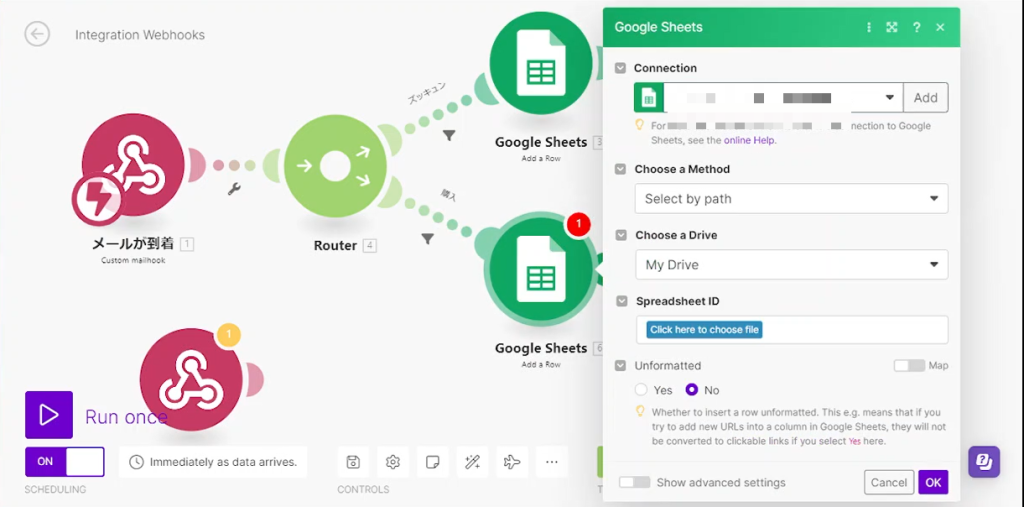
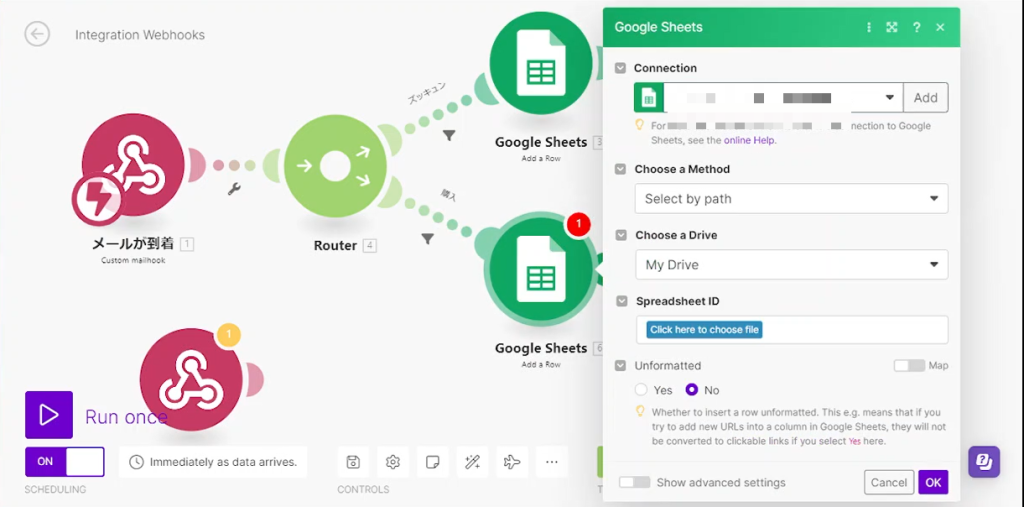
データの受け渡しが成功すると下記のようにカラムにデータが入っているのを確認できました!
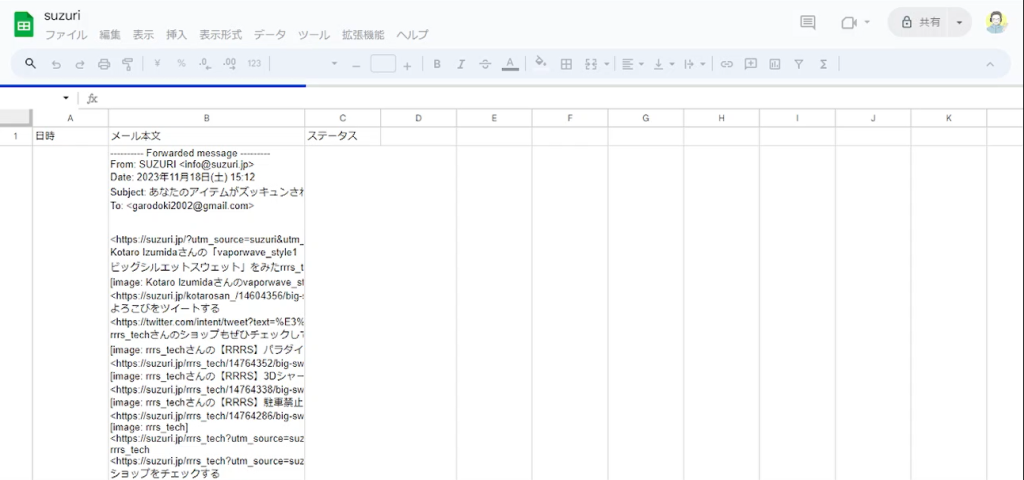
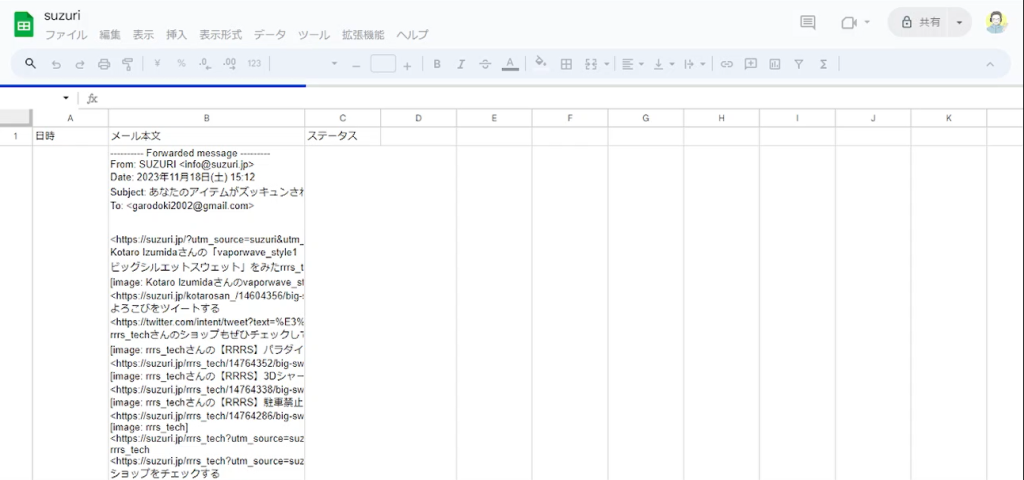
もう一歩進んだ自動化のヒント
1.メールの自動転送機能を活用する
Gmailにはメールの自動転送機能がデフォルトで利用できます。
特定のメールアドレスから受信する場合、メールアドレスでフィルターをかけて転送することで、Makeの自動化につなぐことができます。
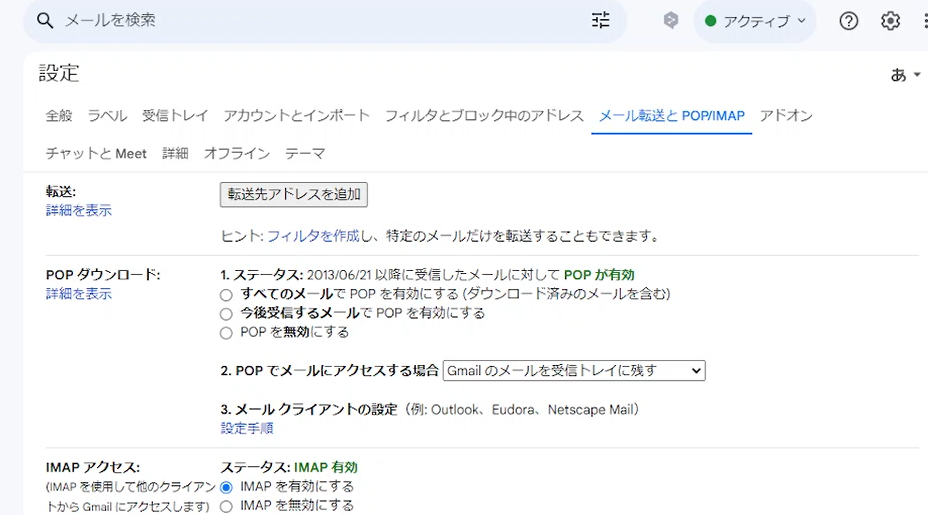
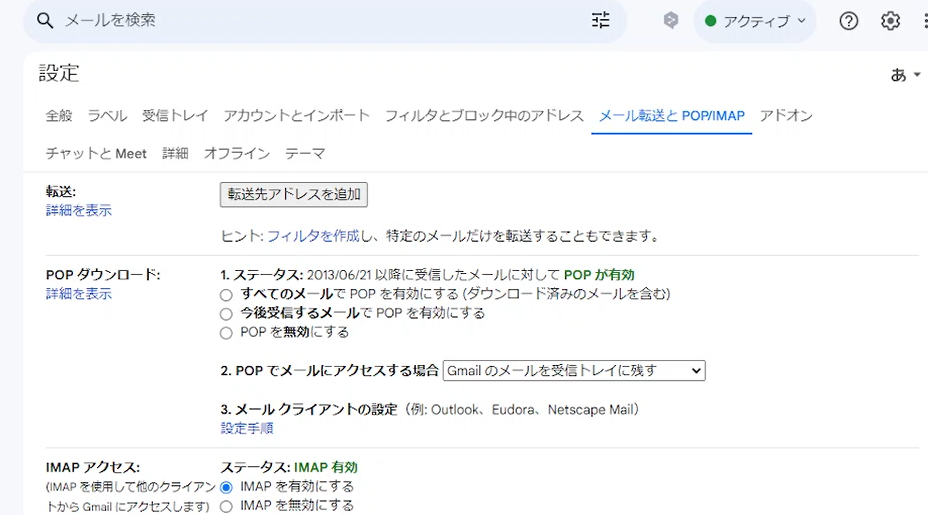
2.OpenAIモジュールを使ってもっと細かくデータを分割してみる
Mailhookで受信したテキストデータをOpenAIモジュールを経由することで、より細かい変数にわけることが可能になります。
より細かいセグメント分けに活用できますね。
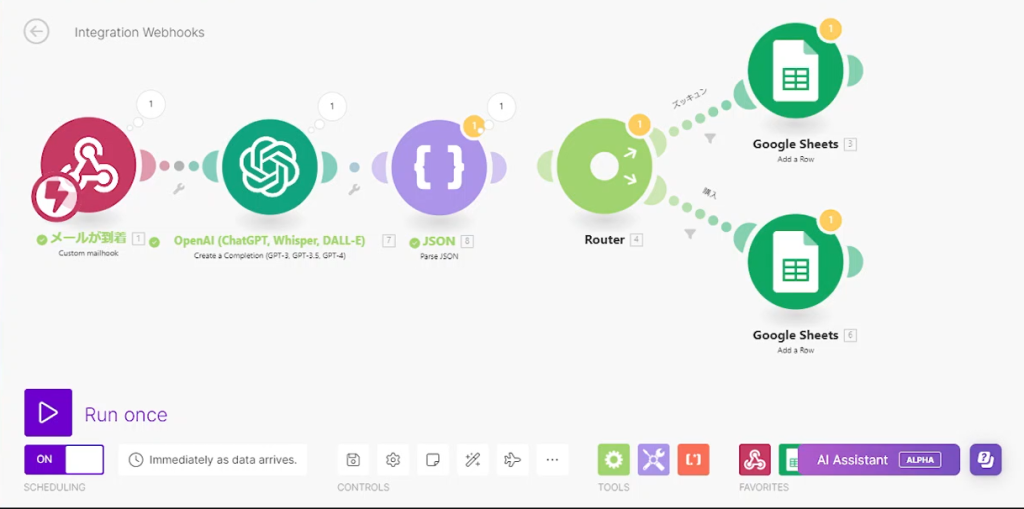
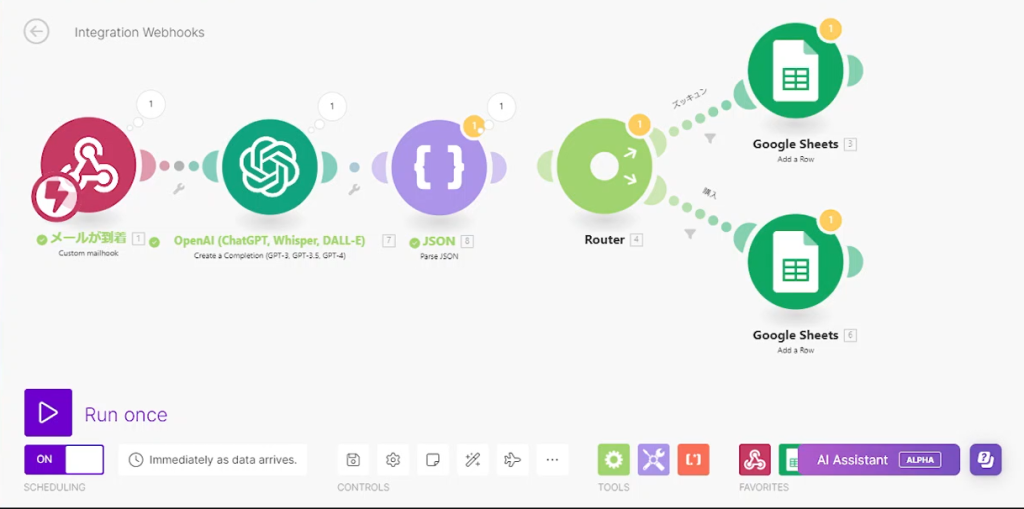
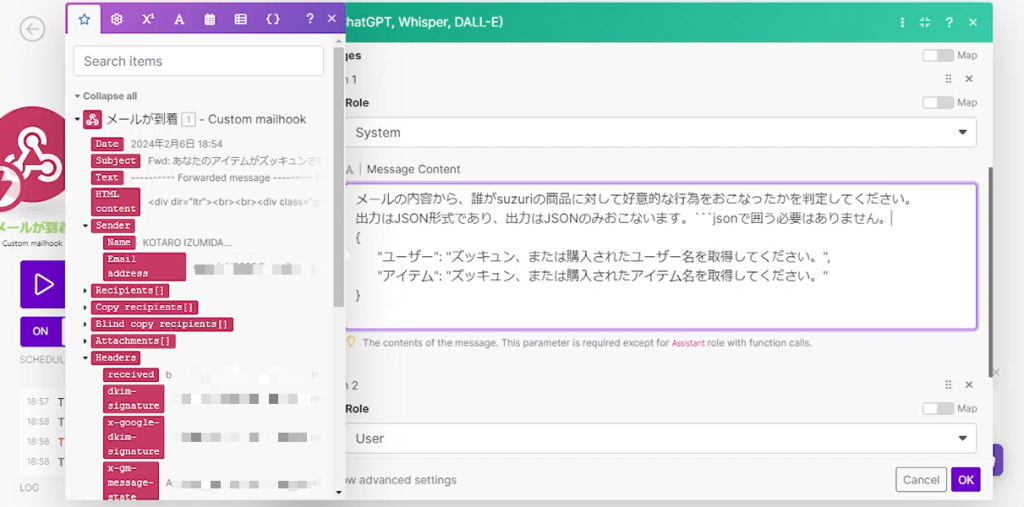
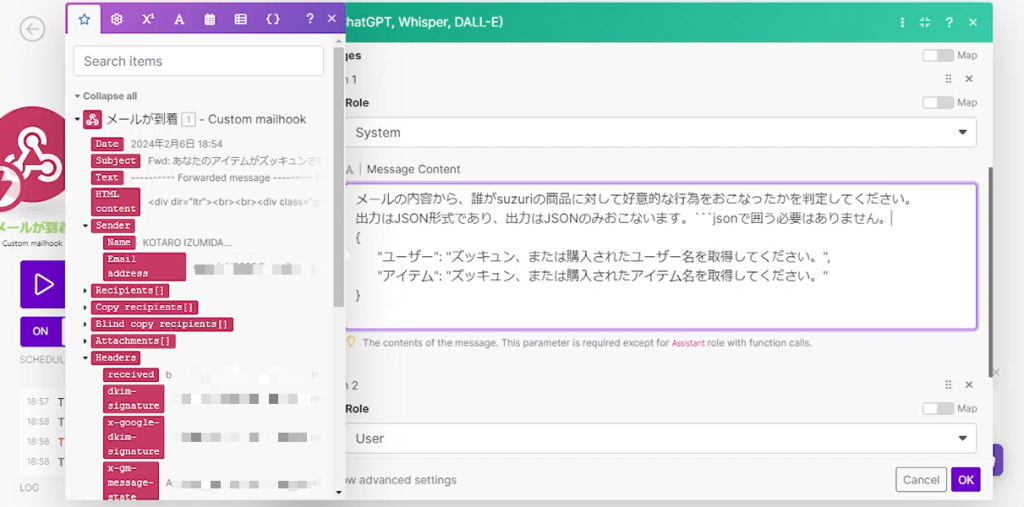
まとめ:意外と自動化できた!
この記事を通じて、Mailhookを活用することで、開発者向けのメニューがないサービスでも自動連携として組み込むことができる方法を、具体的にsuzuriを使って学びました。この自動化プロセスを応用することで、ビジネスの時間と労力を節約し、より生産的な業務運営を可能にします。メール通知の自動処理とGoogleシートへのデータ転送は、日々の業務を効率化し、リアルタイムでのデータ分析や意思決定を支援します。これにより、ビジネスはより迅速かつ効率的に動くことができるようになります。今回紹介した方法を実践することで、あなたのビジネスも自動化のメリットを最大限に享受できるでしょう。

